在个人PC市场上,目前存在着两大操作系统,一种是Windows,一种Mac OS,而与其相对应的硬件和软件系统基本上也可以被分为两种类型。外置硬盘在Windows的环境下,对应的传输格式为NTFS,而在Mac OS的环境下,对应的则是HFS。不过,还有一种可以兼容两个系统的文件格式,也就是exFAT。
在目前的中国市场上,由于Windows系统比Mac OS系统的普及性要高一点,所以为了满足大众的需求,大多数外置硬盘的传输格式都是NTFS和exFAT,所以Mac OS 就无法识别和读取它了。
除了以上提到的原因以外,你还可以根据以下几点,判断Mac无法识别外置硬盘的原因:
1、检查外置硬盘是否正确插入电脑。
2、检查外置硬盘是否有电。
3、检查连接外置硬盘的USB数据线是否损坏。
4、检查电脑系统是否存在故障,是的话可以重启电脑再次识别。
5、检查USB端口是否接触不良,是的话可以换一个端口重新插入。
6、检查该外置硬盘是否能被Windows系统的电脑识别,如果可以,可能就是格式出现了问题。
如果大家根据以上的方法简单排除故障后,外置硬盘依然无法被Mac识别,那有可能就是外置硬盘本身有问题了。接下来,我们就为大家提供几种解决方法。
1、找到一台使用Windows系统的电脑,然后把外置硬盘连接上去,再打开“我的电脑”,看看是否能检测到该硬盘的存在。如果可以的话,右键选择“格式化。”
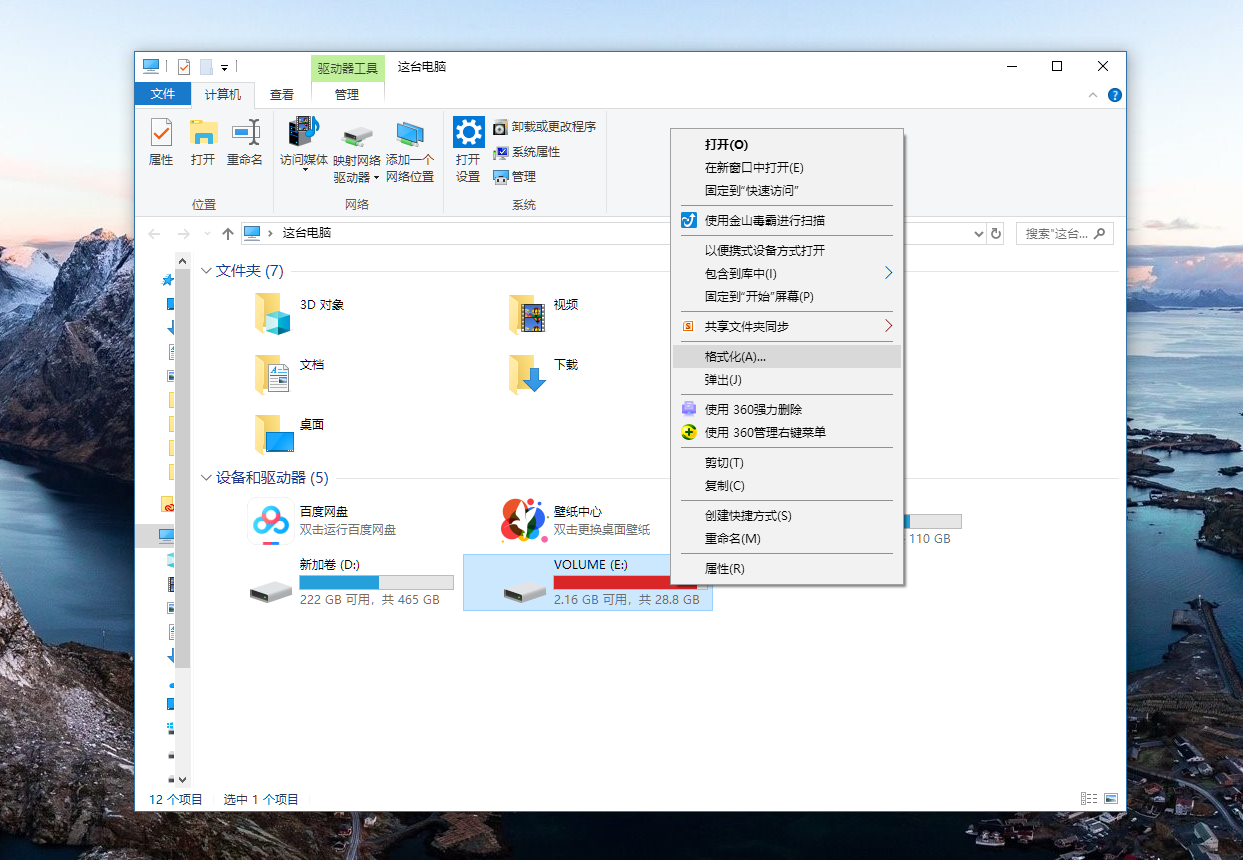
2、在格式化菜单窗口中,我们把外置硬盘的文件格式改为“exFAT”,它适用于Windows和Mac OS两种系统。按下“开始”后等待片刻,再将外置硬盘连接到Mac上就可以顺利使用了。
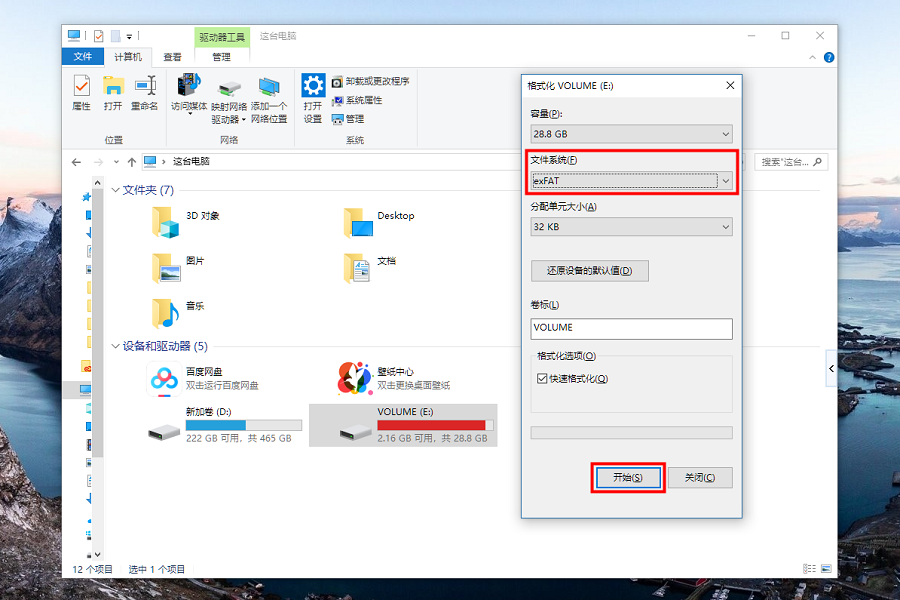
1、将外置硬盘连接至电脑,然后依次打开启动台中的“磁盘工具”。
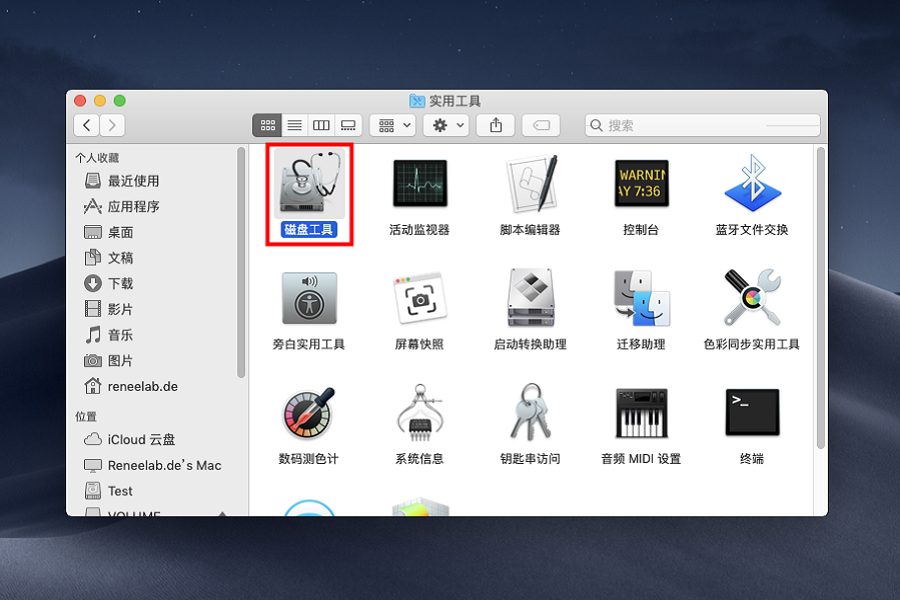
2、在左侧窗口中找到你的外置硬盘,如果它是灰色的,就证明它没有被安装好,此时你可以点击上方的“装载”按钮。
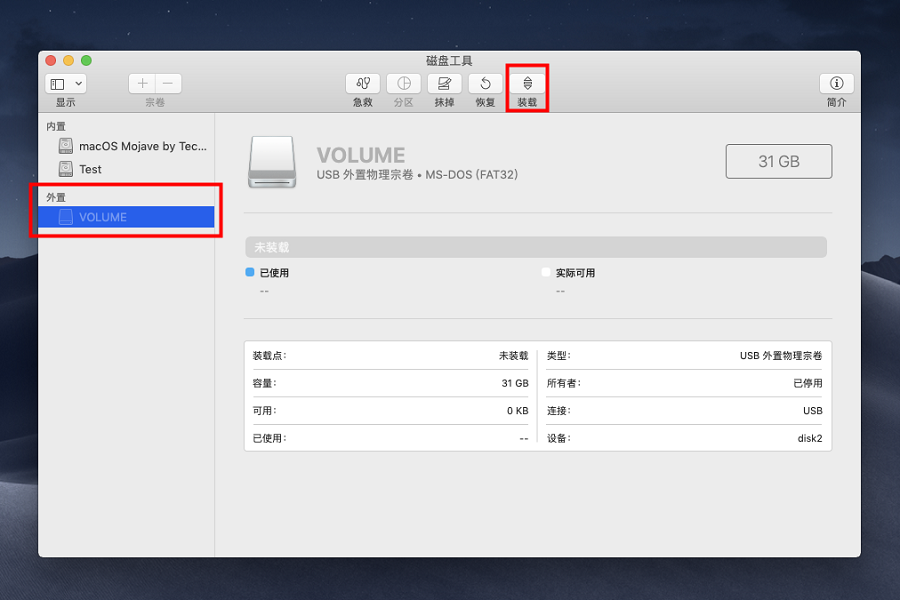
3、装载完成后,会显示以下的画面。
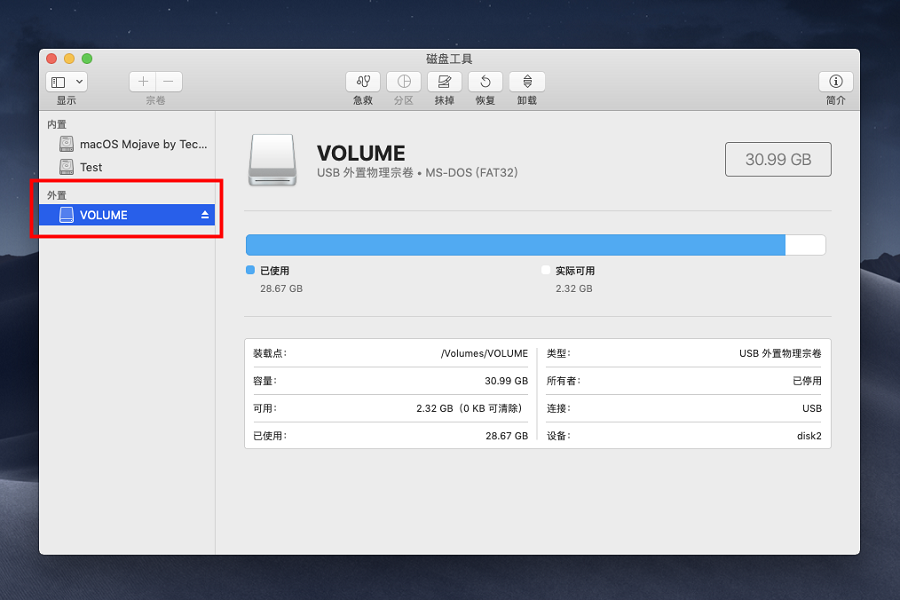
4、如果外置硬盘在手动安装后依然无法使用,有可能就是它的格式出现了问题。想要改变格式的话,你需要点开“Mac菜单”中的“关于本机”。
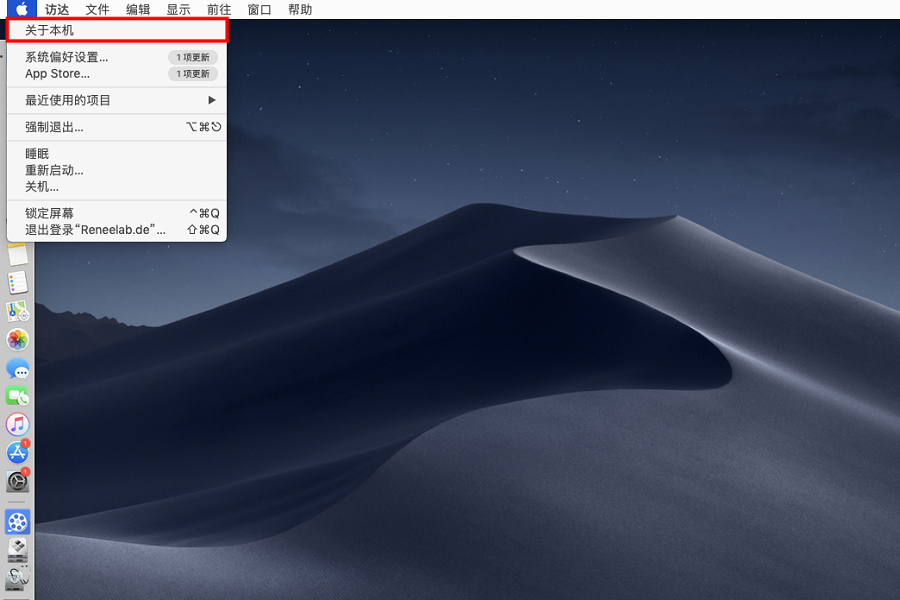
5、进入操作界面后,选择“系统报告”。
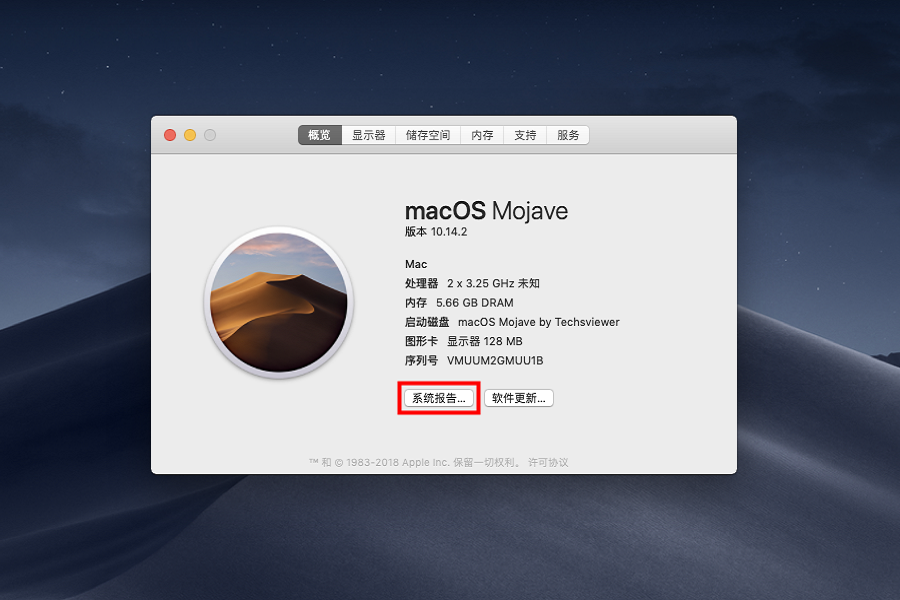
6、点击左侧的“储存”,找到你的外置硬盘,然后查看“文件系统”。
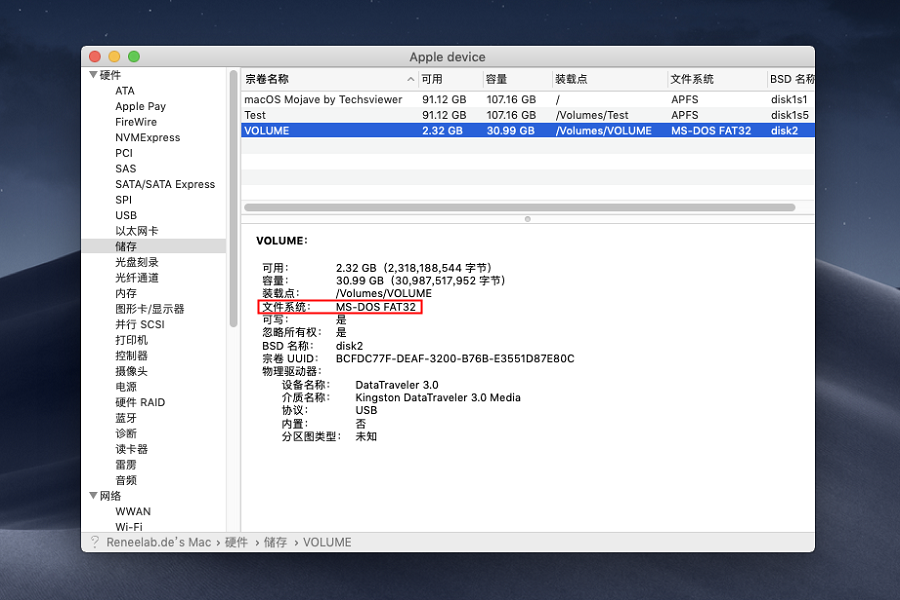
7、如果其文件系统不是“exFAT”或者“HFS”的话,请你重新打开“磁盘工具”,选中该外置磁盘,然后点击上方的“抹掉”。
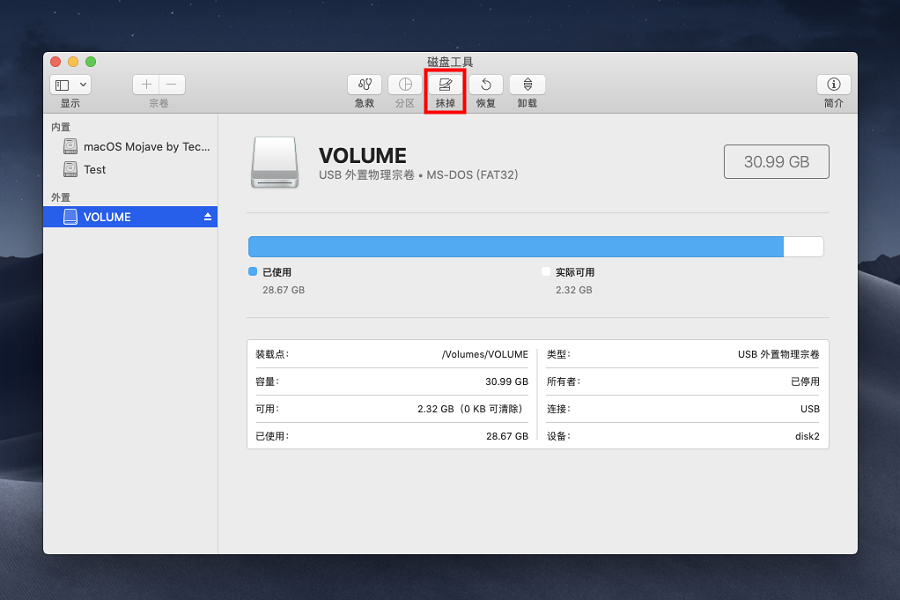
8、在格式中选择“Mac OS扩展(日志式)”即可。
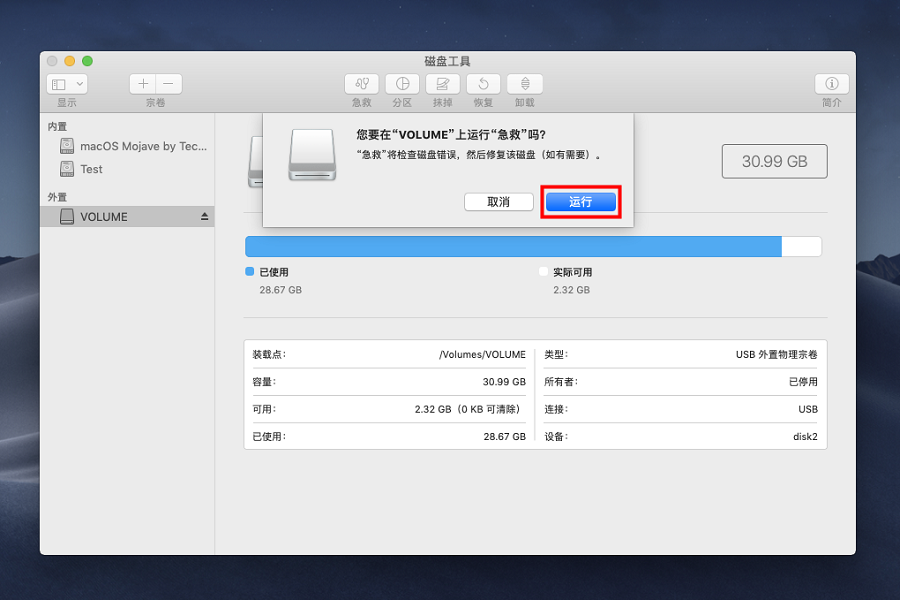
1、打来“磁盘工具”,在左侧选中你的外置硬盘。然后点击上方的“急救”按钮,再选择“运行”即可。
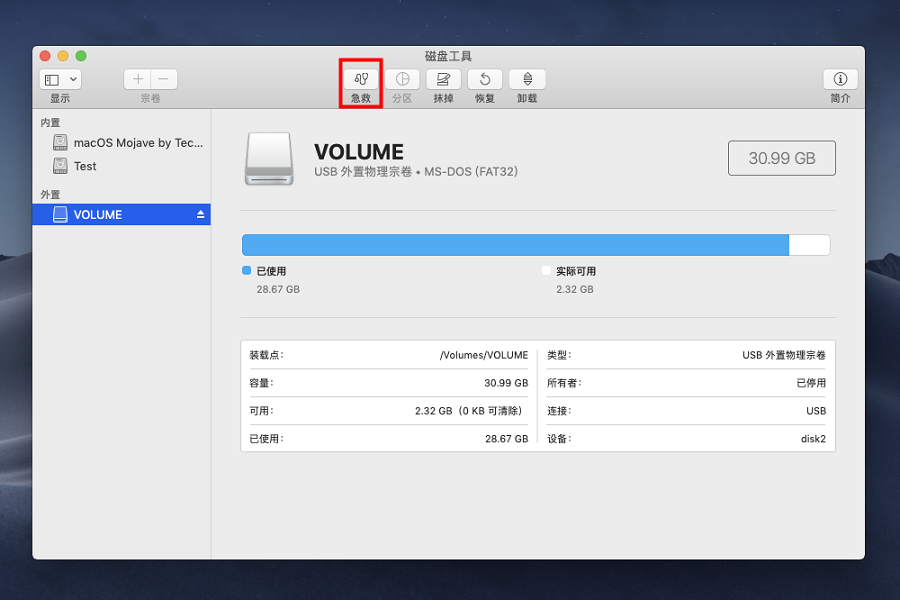
2、Mac内部的急救工具可以验证和修复损坏的文件、应用程序、启动问题以及外置硬盘相关的问题。
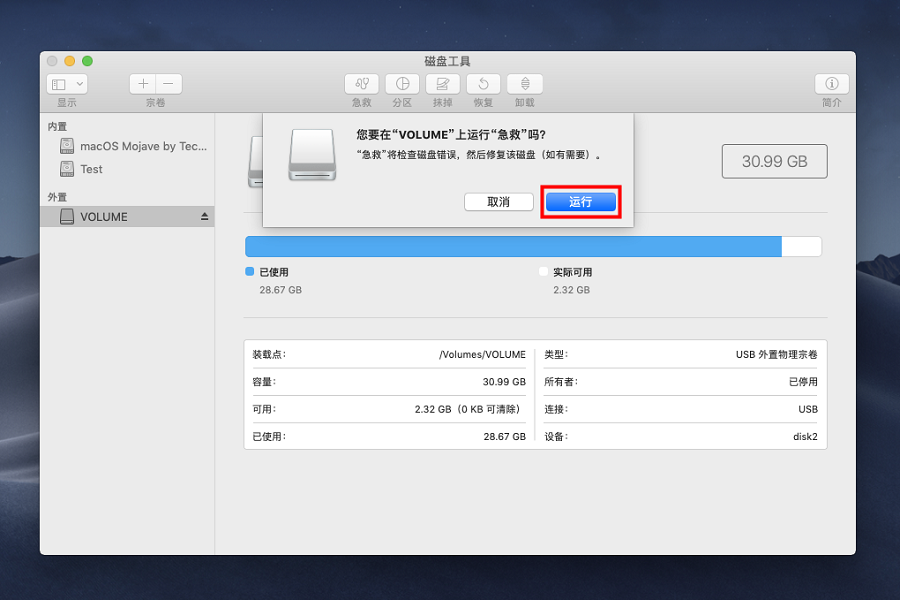
如果你的外置硬盘中有一些重要的文件,但是你没有及时地将其备份完全,而操作失误可能会使这些内容全部被清空,这时候“都叫兽™ 数据恢复”就能帮到你!它是一款功能十分全面的数据恢复软件,除了支持多种类型文件的误删恢复以外,还对格式化磁盘的恢复有着很好的效果。
值得一提的是,“都叫兽™ 数据恢复”拥有内置档案恢复、格式化恢复以及分区恢复三种扫描方案,能满足用户的不同需求。同时,其软件的界面简洁明了,即使是新手也能轻松地完成各种操作。
1、打开“都叫兽™ 数据恢复”,并选择“格式化恢复”。
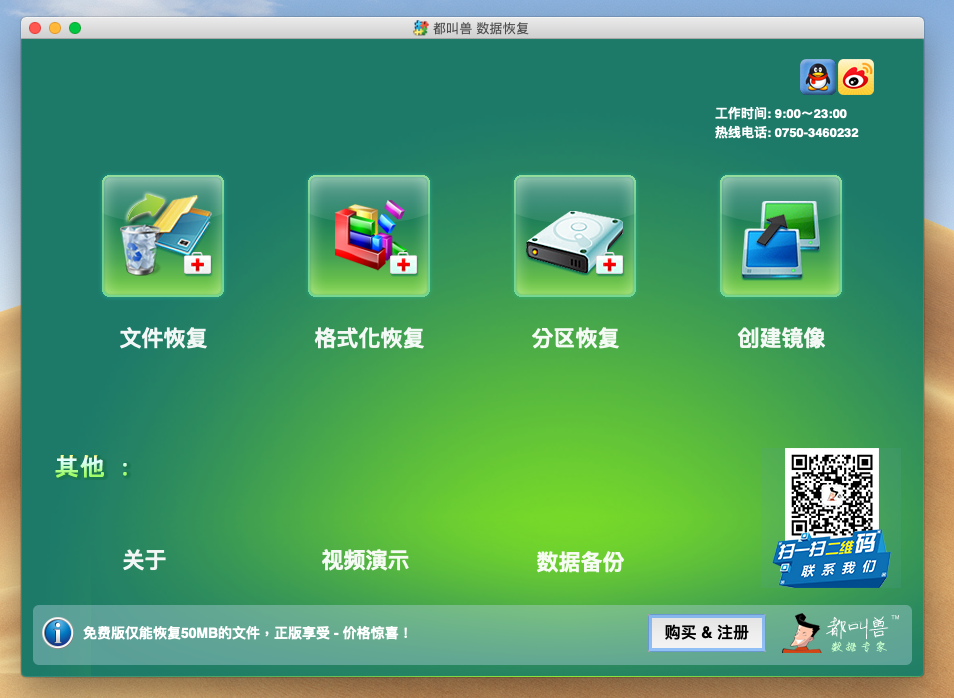
2、选择硬盘所在的分区,然后点击“下一步”。进入“扫描”界面后,根据自己的需要选择“快速扫描”或者是“深度扫描”。
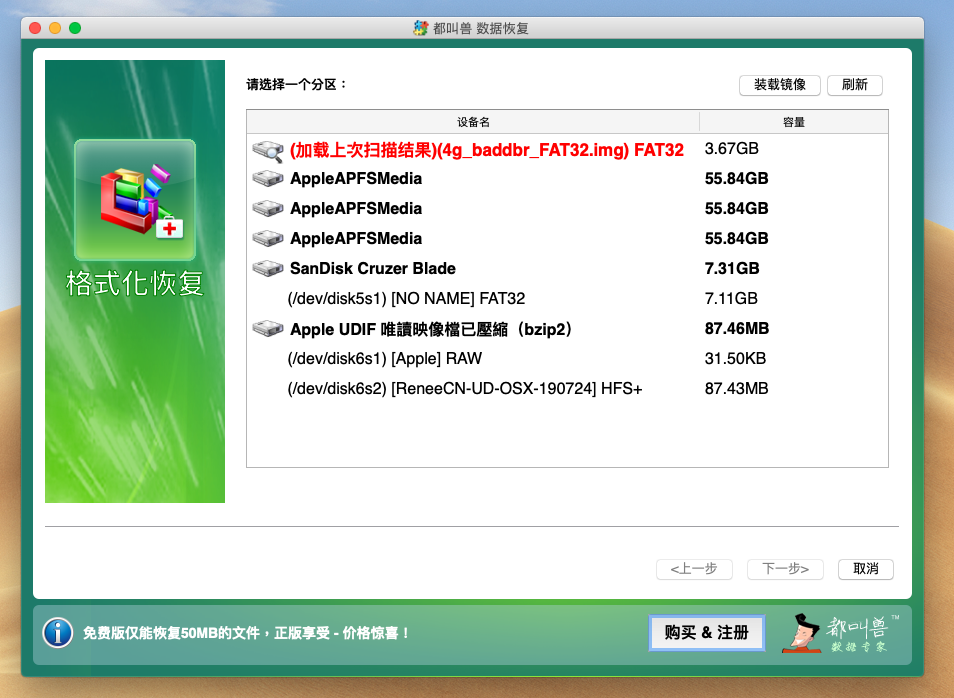
3、扫描时间是由硬盘的内存大小决定的,内存较大的硬盘,扫描时间也较长。等待扫描结束后,选择想要恢复的文件,并点击“恢复”按钮即可。
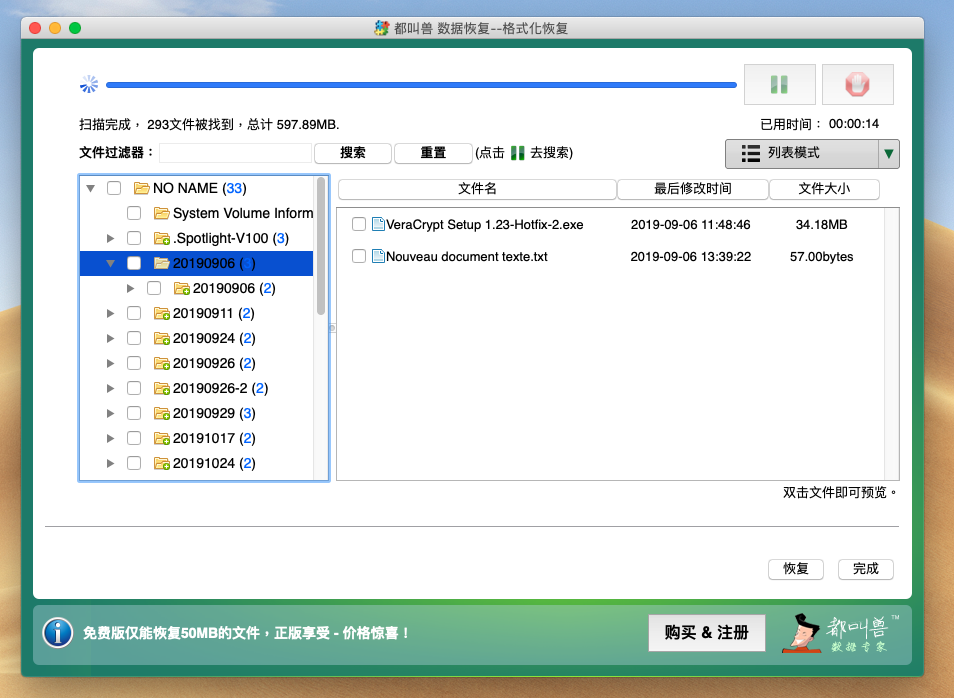






 粤公网安备 44070302000281号
粤公网安备 44070302000281号
